163邮箱如何发送加密邮件
我们在使用163邮箱的时候,如果发送一些邮件是比较重要的,或者担心被别人轻易看到邮件内容的话,可以给对方发送加密邮件,只告诉接收邮件的对方查看密码,这样也相对安全,那么,在这里小敏跟大家分享一下163邮箱如何发送加密邮件的方法和步骤。
163邮箱发送加密邮件的步骤
- 01
首先打开浏览器,搜狗搜索“163邮箱”,在搜索结果页中,有163邮箱的登陆接口,直接输入用户名和登录密码,然后点击登录按钮直接进入163邮箱首页。(如下图)
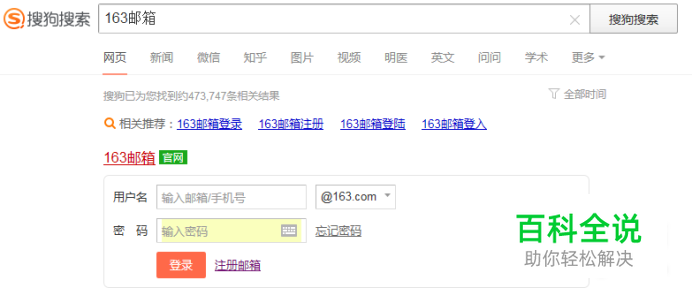
- 02
进到163邮箱首页,点击左侧菜单栏顶部的“写信”功能菜单。(如下图)
- 03
进到写信页面,输入收件人地址,邮件的主题和编辑邮件的内容,接着再点击右下角的“更多选项”按钮。(如下图)
- 04
点击更多选项按钮之后,会弹出一行之前隐藏的选项功能菜单,用鼠标点击“邮件加密”前面的方框,进行选中。(如下图)
- 05
接着弹出设置查看密码输入框,在输入框中输入查看该邮件的密码,比如:111111,然后再点击下面的“发送”按钮。(如下图)
- 06
点击发送邮件之后,接着也会提示邮件发送成功的信息,因为勾选了发送邮件中保存密码,所以在提示内容中也会显示邮件的查看密码。(如下图)
- 07
这样对方在查看收到的邮件的时候,打开会提示输入密码,然后按照提示,输入查看密码,再点击确定按钮时,才会看到解密后的邮件内容。(如下图一、图二)
赞 (0)

